Wyodrębnianie strony z pliku PDF online
Czasami musisz wyodrębnić osobną stronę z całego pliku PDF, ale niezbędne oprogramowanie nie jest dostępne. W tym przypadku na pomoc przychodzą usługi online, które w kilka minut poradzą sobie z zadaniem. Dzięki stronom przedstawionym w artykule można wykluczyć niepotrzebne informacje z dokumentu lub odwrotnie - w celu dostarczenia niezbędnych informacji.
Spis treści
Strony do wyodrębniania strony z pliku PDF
Korzystanie z usług online do pracy z dokumentami pozwoli zaoszczędzić sporo czasu. W artykule przedstawiono najbardziej popularne witryny, które mają dobrą funkcjonalność i są gotowe, aby pomóc Ci rozwiązać problemy w komforcie.
Metoda 1: Uwielbiam PDF
Witryna, która bardzo lubi pracować z plikami PDF. Wie, jak nie tylko rozpakować strony, ale także przeprowadzić inne przydatne operacje z podobnymi dokumentami, w tym konwersją do wielu popularnych formatów.
- Rozpocznij pracę z usługą, klikając przycisk "Wybierz plik PDF" na stronie głównej.
- Wybierz dokument do edycji i potwierdź akcję, klikając "Otwórz" w tym samym oknie.
- Rozpocznij udostępnianie plików, klikając przycisk "Wyodrębnij wszystkie strony" .
- Potwierdź akcję, klikając "Podziel PDF" .
- Pobierz gotowy dokument na swój komputer. Aby to zrobić, kliknij "Pobierz uszkodzony plik PDF" .
- Otwórz zapisane archiwum. Na przykład w przeglądarce Google Chrome Nowe pliki w panelu pobierania są wyświetlane w następujący sposób:
- Wybierz odpowiedni dokument. Każdy pojedynczy plik to jedna strona z pliku PDF podzielonego na części.
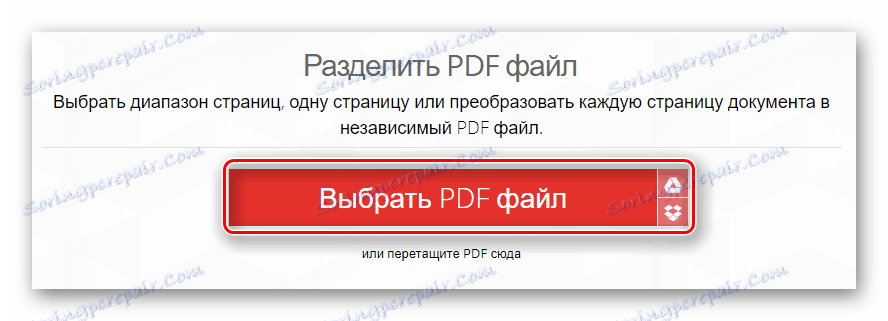
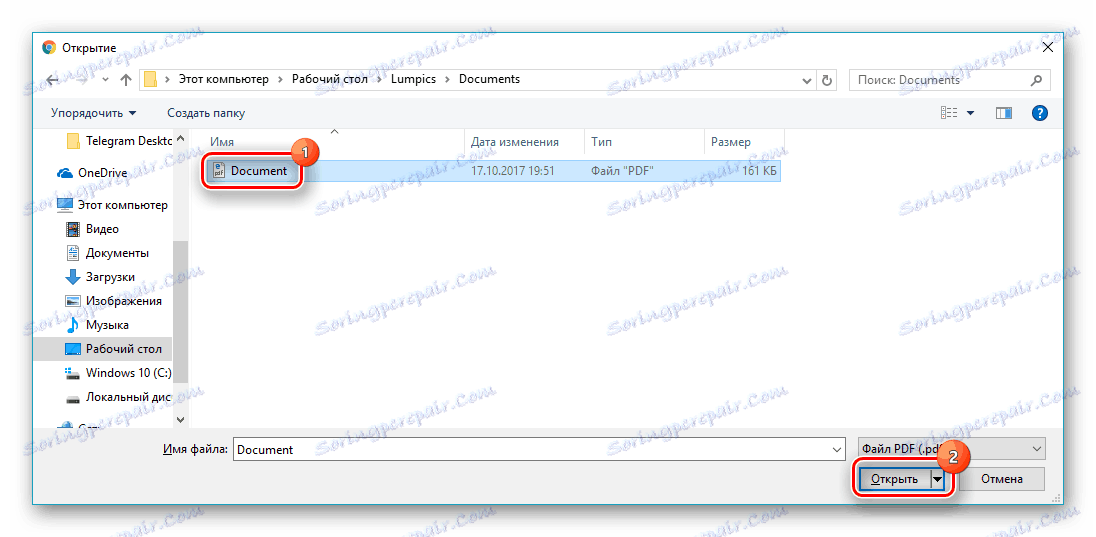
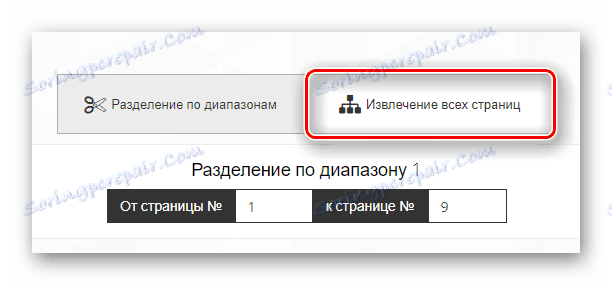

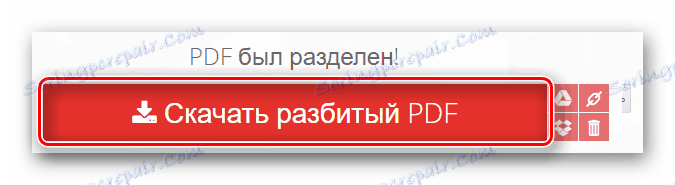
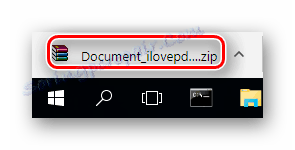
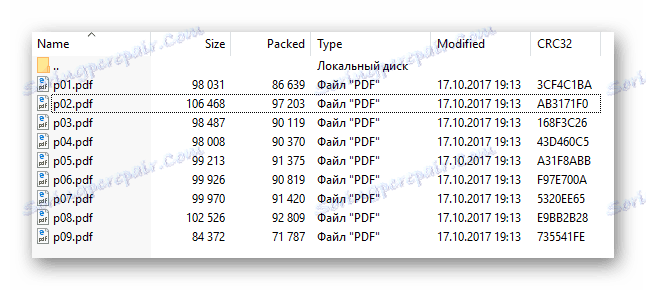
Metoda 2: Smallpdf
Łatwy i darmowy sposób dzielenia pliku, dzięki czemu otrzymasz od niego niezbędną stronę. Możliwe jest podgląd podświetlonych stron pobranych dokumentów. Usługa jest w stanie konwertować i kompresować pliki PDF.
- Rozpocznij pobieranie dokumentu, klikając "Wybierz plik" .
- Wybierz żądany plik PDF i zatwierdź wybór przyciskiem "Otwórz" .
- Kliknij kafelek "Wybierz strony do wyodrębnienia" i kliknij "Wybierz opcję" .
- Wybierz stronę, aby wyodrębnić dokument w oknie podglądu i wybierz "Podziel PDF" .
- Pobierz poprzednio wybrany fragment pliku za pomocą przycisku "Pobierz plik" .

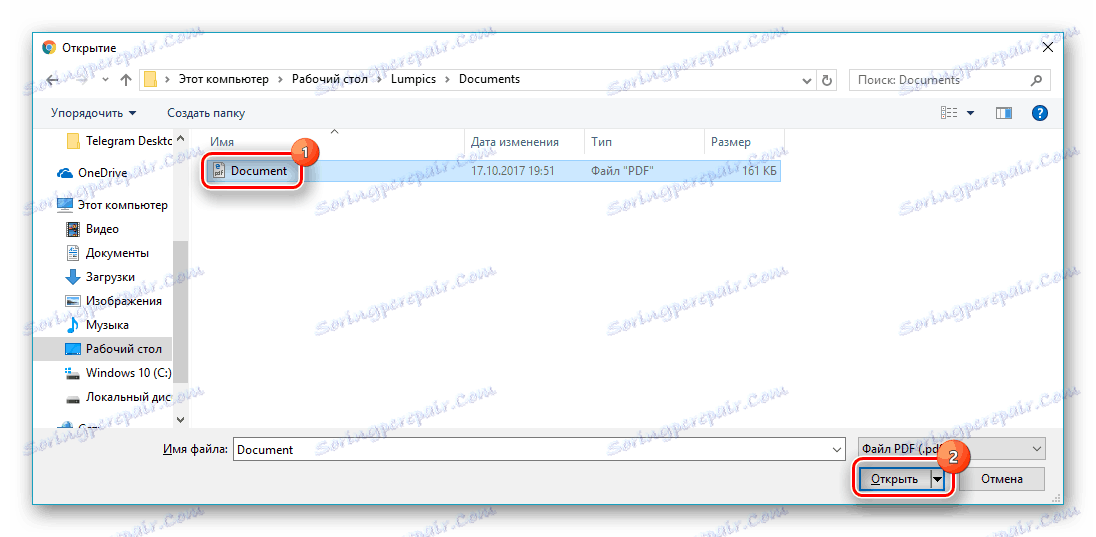

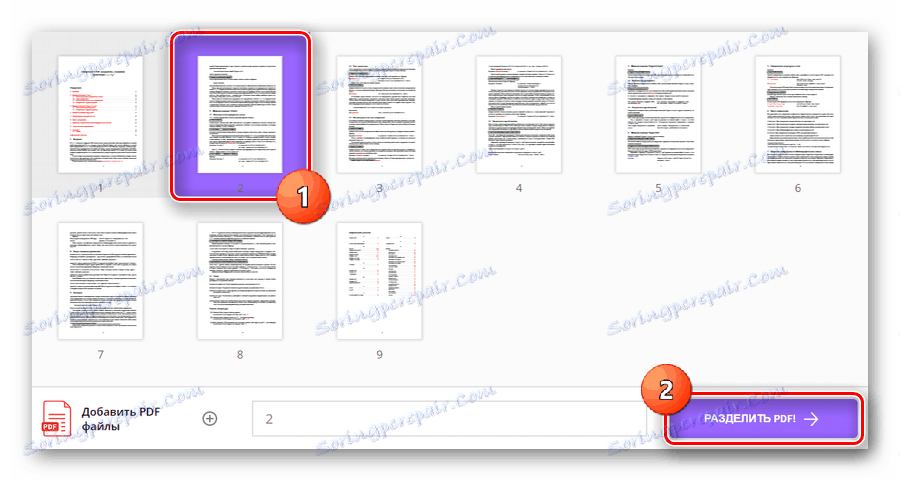
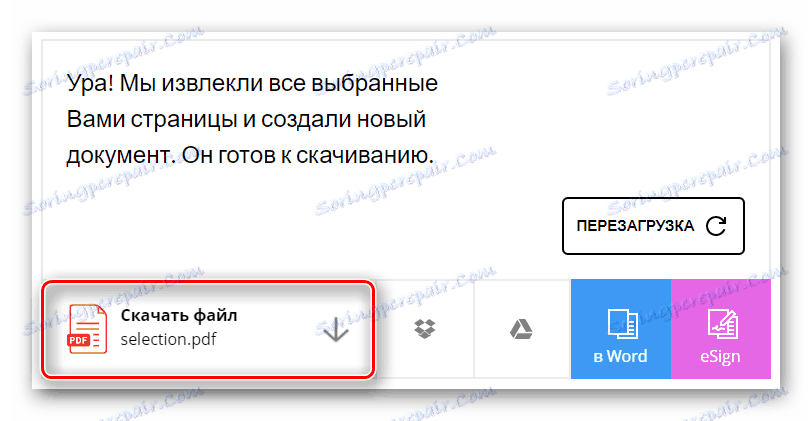
Metoda 3: Jinapdf
Gina jest popularna ze względu na swoją prostotę i szeroką gamę narzędzi do pracy z plikami PDF. Ta usługa może nie tylko oddzielać dokumenty, ale także je łączyć, kompresować, edytować i konwertować na inne pliki. Obsługiwana jest również praca z obrazami.
- Dodaj plik do pracy, pobierając go na stronę za pomocą przycisku "Dodaj pliki" .
- Wybierz dokument PDF i kliknij "Otwórz" w tym samym oknie.
- Wprowadź numer strony, którą chcesz wyodrębnić z pliku, do odpowiedniego wiersza i kliknij przycisk "Wyodrębnij" .
- Zapisz dokument na swoim komputerze, wybierając "Pobierz PDF" .
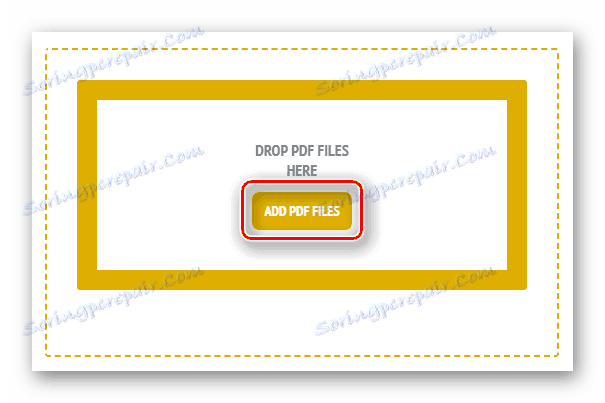
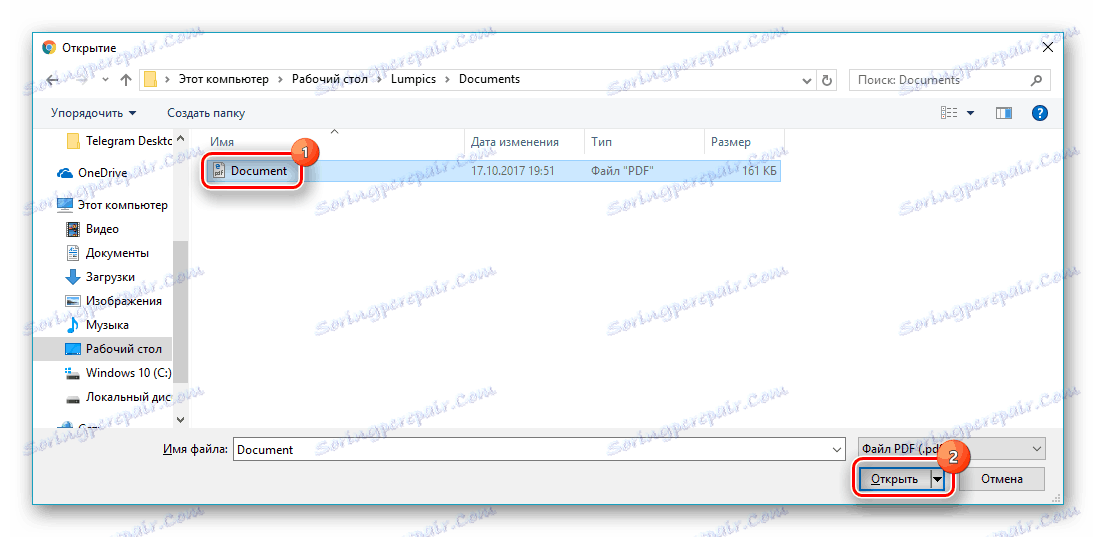
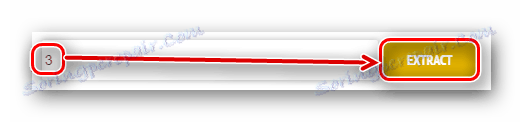
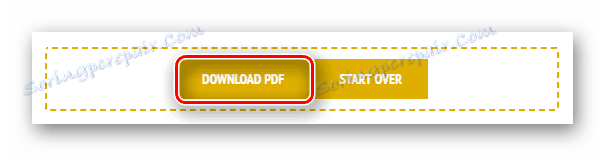
Metoda 4: Go4Convert
Witryna, która umożliwia wykonywanie operacji przy użyciu wielu popularnych plików książek, dokumentów, w tym PDF. Potrafi konwertować pliki tekstowe, obrazy i inne użyteczne dokumenty. Jest to najprostszy sposób wyodrębnienia strony z pliku PDF, ponieważ ta operacja wymaga tylko 3 podstawowych operacji. Nie ma ograniczeń co do wielkości pobieranych plików.
- W przeciwieństwie do poprzednich witryn, na Go4Convert, musisz najpierw wprowadzić numer strony, aby wyodrębnić, a dopiero potem przesłać plik. Dlatego w kolumnie "Określ strony" wprowadź żądaną wartość.
- Rozpocznij pobieranie dokumentu, klikając "Wybierz z dysku" . Możesz także przeciągnąć i upuścić pliki w odpowiednim oknie poniżej.
- Zaznacz wybrany plik do przetworzenia i kliknij Otwórz .
- Otwórz pobrane archiwum. Będzie zawierał dokument PDF z jedną wybraną stroną.


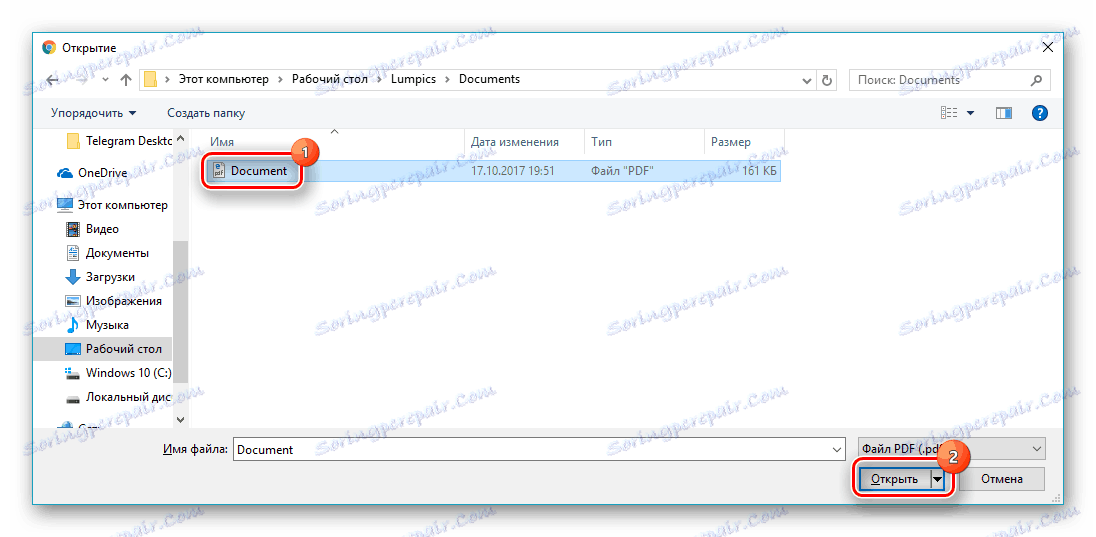
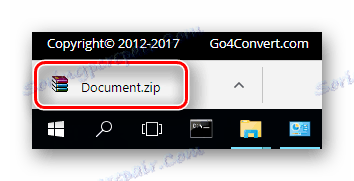
Metoda 5: PDFMerge
PDF oferuje skromny zestaw funkcji do pobierania strony z pliku. Przy podejmowaniu decyzji możesz skorzystać z dodatkowych parametrów, które reprezentuje usługa. Możliwe jest podzielenie całego dokumentu na osobne strony, które zostaną zapisane na komputerze przez archiwum.
- Rozpocznij pobieranie dokumentu do przetworzenia, klikając "Mój komputer" . Dodatkowo istnieje wybór plików przechowywanych na Dysk Google lub Dropbox .
- Wybierz PDF, aby wyodrębnić stronę i kliknij Otwórz .
- Wprowadź strony, które będą oddzielone od dokumentu. Jeśli chcesz oddzielić tylko jedną stronę, musisz wprowadzić dwie identyczne wartości w dwóch wierszach. Wygląda to tak:
- Rozpocznij proces ekstrakcji za pomocą przycisku "Split" , po którym plik zostanie automatycznie pobrany na twój komputer.
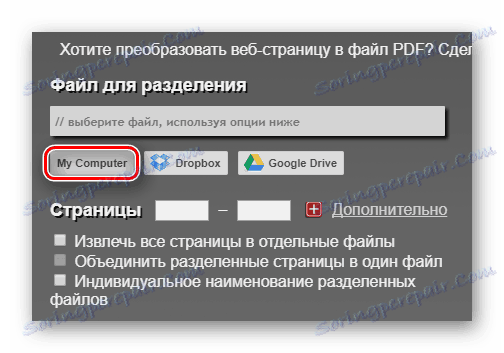
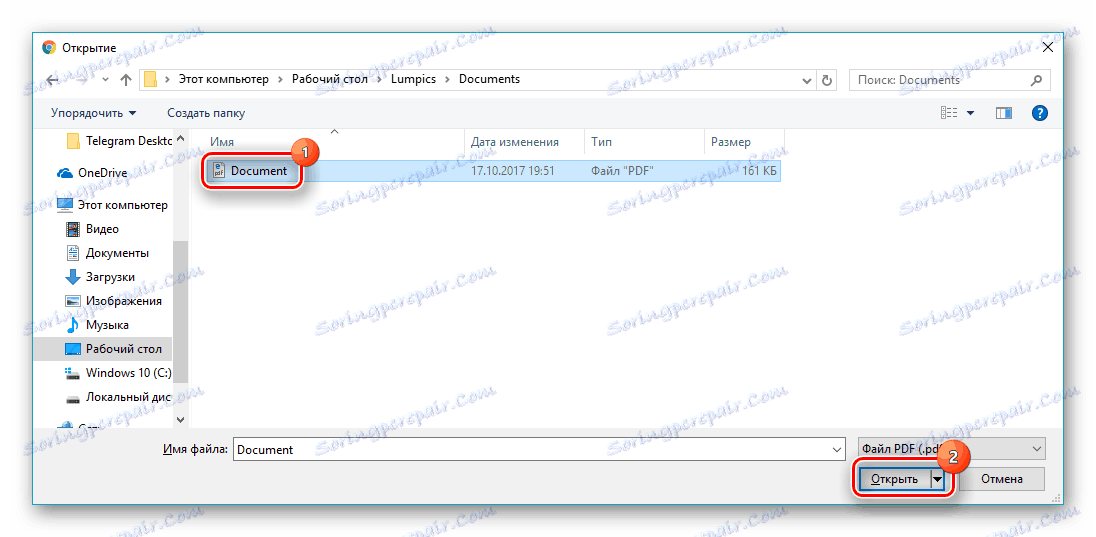
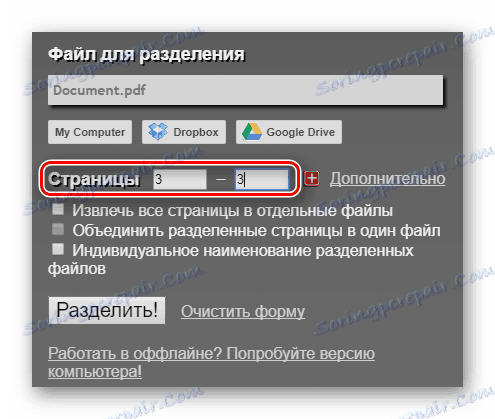
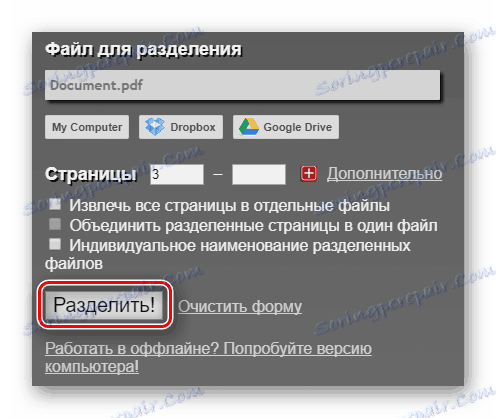
Metoda 6: PDF2Go
Darmowe i dość wygodne narzędzie do rozwiązywania problemu wyodrębniania stron z dokumentu. Umożliwia wykonywanie tych operacji nie tylko w formacie PDF, ale także w plikach programów biurowych Microsoft Word i Microsoft Excel .
- Aby rozpocząć pracę z dokumentami, kliknij przycisk "Pobierz pliki lokalne" .
- Wybierz plik PDF do przetworzenia i zatwierdź go, klikając przycisk "Otwórz" .
- Kliknij lewym przyciskiem myszy strony, które chcesz wyodrębnić. W tym przykładzie podświetlona jest strona # 7 i wygląda to tak:
- Rozpocznij ekstrakcję, klikając "Podziel wybrane strony" .
- Pobierz plik na swój komputer, klikając "Pobierz" . Za pomocą innych przycisków możesz wysyłać wyodrębnione strony na usługi Google Drive i usługi chmurowe Dropbox.
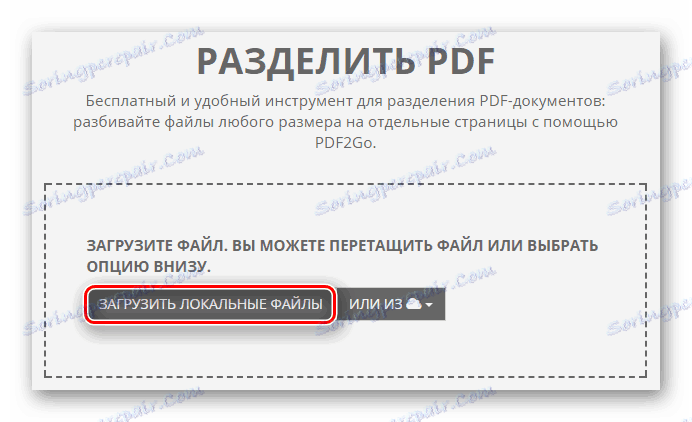
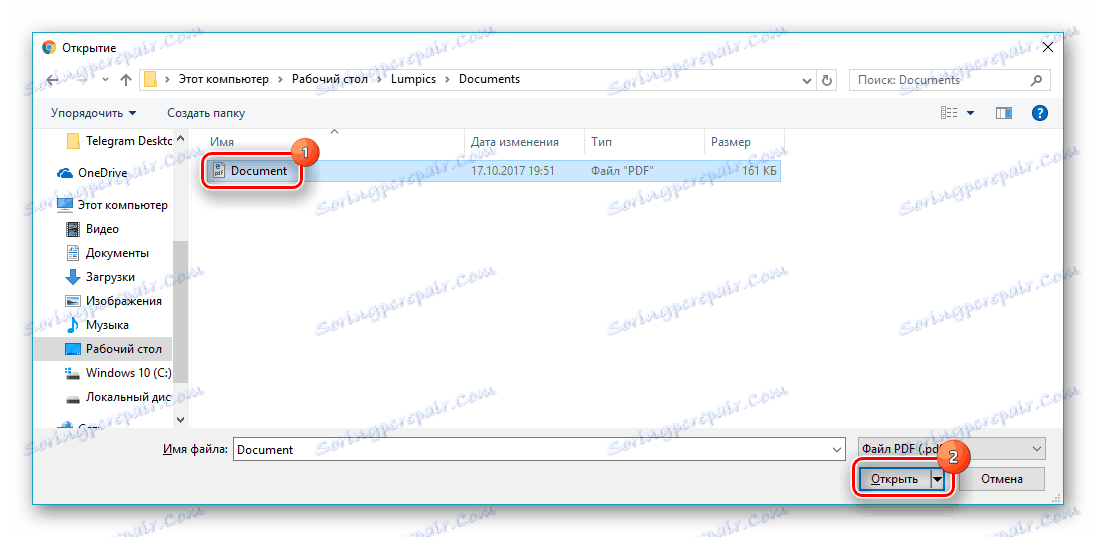
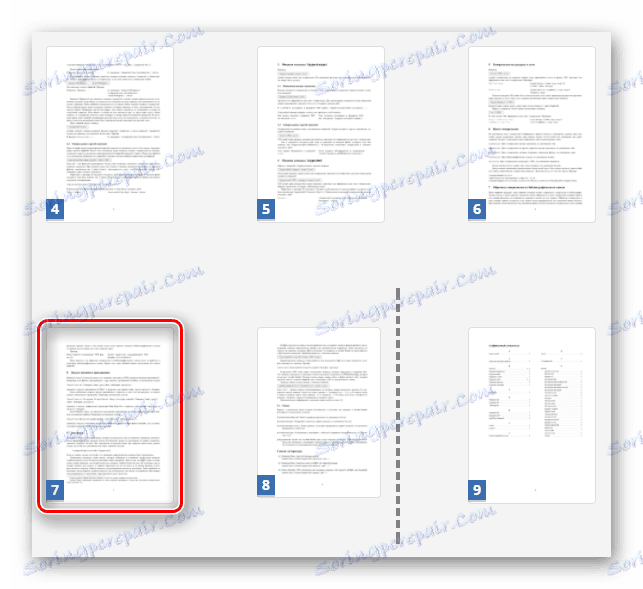
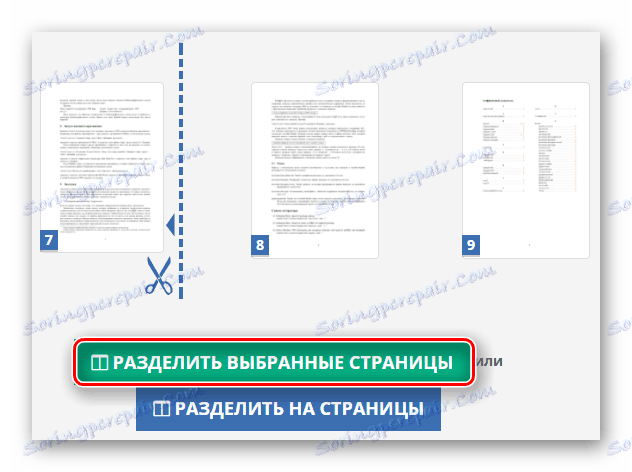
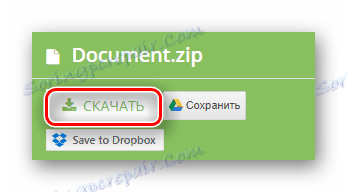
Jak widać, nie ma nic trudnego w wydobywaniu strony z pliku PDF. Witryny przedstawione w artykule pozwalają szybko i skutecznie rozwiązać ten problem. Za ich pomocą można wykonywać inne operacje z dokumentami i całkowicie za darmo.